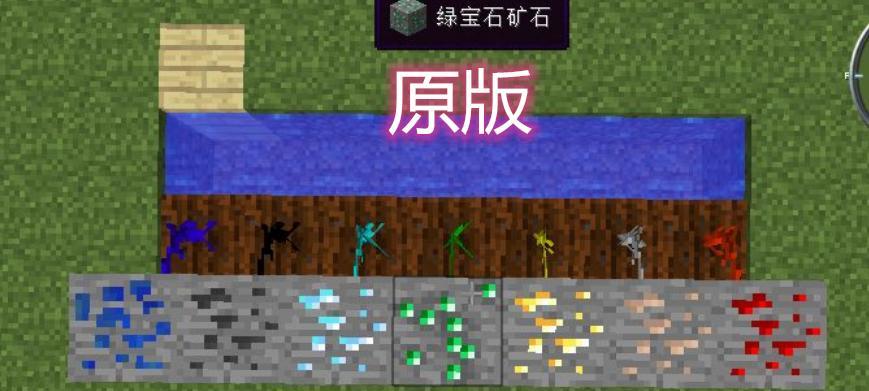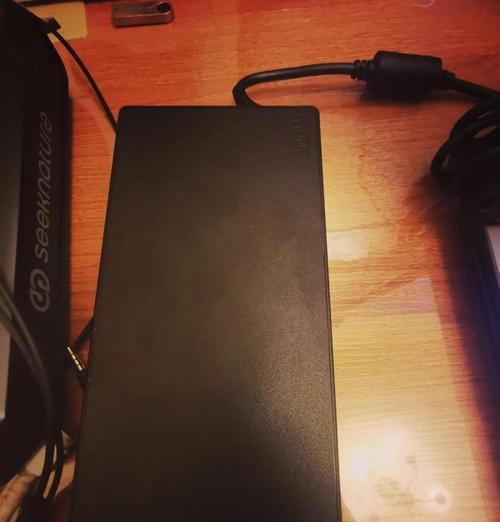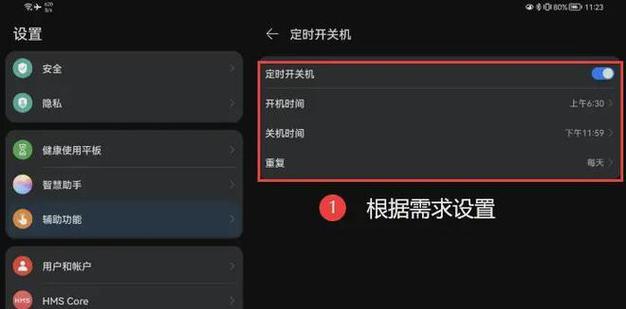如何设置网络打印机共享(简单步骤教你实现打印机的网络共享)
随着互联网的普及,越来越多的人需要在不同设备上进行打印操作。网络打印机共享就成为了一个非常方便的解决方案。本文将介绍如何设置网络打印机共享,让您能够在多台设备上无缝打印。
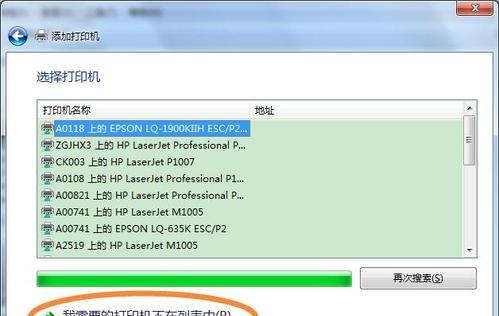
一、连接网络打印机
1.选择一个合适的位置,将打印机连接到您的路由器或交换机上。
2.确保打印机处于开启状态,并且已经成功连接到网络。
二、设置共享权限
1.在电脑上打开控制面板,找到“设备和打印机”选项。
2.右键点击要共享的打印机,选择“共享”选项。
3.勾选“共享此打印机”,并为其取一个易于识别的共享名称。
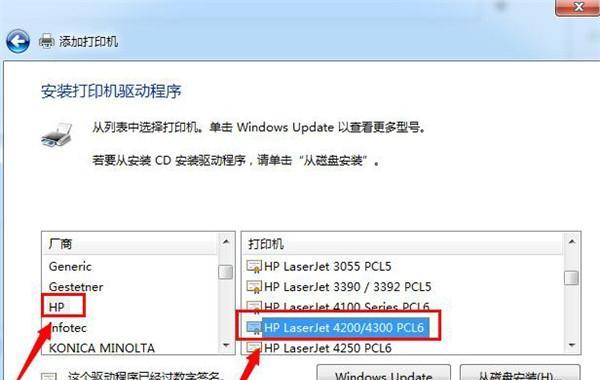
三、添加网络打印机
1.在另一台设备上,打开控制面板,找到“设备和打印机”选项。
2.点击“添加打印机”按钮,选择“添加网络、蓝牙或无线打印机”选项。
3.选择“找到并选择一个打印机”,然后根据提示输入共享打印机的名称。
四、测试打印功能
1.在新添加的设备上,打开一个文档或图片,并选择打印选项。
2.选择共享打印机,并点击“打印”按钮。
3.确保打印机正常工作并成功打印出文档或图片。
五、设置访问权限
1.在拥有共享打印机的设备上,打开控制面板,找到“设备和打印机”选项。
2.右键点击共享打印机,选择“共享”选项。
3.点击“更改共享权限”按钮,根据需要设置不同用户的访问权限。
六、远程管理打印任务
1.使用浏览器打开共享打印机的管理页面,通常为:http://IP地址/。
2.根据登录界面的提示输入用户名和密码。
3.您可以在管理页面上查看当前的打印任务并进行操作,如暂停、取消或重新排队等。
七、设置打印优先级
1.在共享打印机的管理页面上,找到“打印任务”或类似选项。
2.选择一个正在进行的打印任务,并调整其优先级。
3.较高优先级的任务将被优先处理,确保重要的文件能够尽快打印。
八、设定打印机权限
1.在共享打印机的管理页面上,找到“权限”或类似选项。
2.根据需要设置不同用户的打印机权限,如允许或禁止打印、设置打印配额等。
3.这可以帮助您更好地管理打印资源,防止滥用或浪费。
九、设置自动打印
1.在共享打印机的管理页面上,找到“自动打印”或类似选项。
2.设置自动打印规则,如指定特定文件夹中的文件自动打印。
3.这样,您就无需手动操作,打印机会自动处理指定文件夹中的打印任务。
十、设定打印机通知
1.在共享打印机的管理页面上,找到“通知”或类似选项。
2.根据需要设置不同类型的通知,如低墨量、纸张耗尽等。
3.这样,您可以及时了解到打印机的状态,并及时采取相应的措施。
十一、添加打印机驱动
1.在共享打印机的管理页面上,找到“驱动程序”或类似选项。
2.下载并安装共享打印机的驱动程序。
3.这样,您就可以在其他设备上安装相应的驱动程序并使用共享打印机了。
十二、设定打印机定时关机
1.在共享打印机的管理页面上,找到“电源管理”或类似选项。
2.根据需要设定打印机的定时关机时间。
3.这样,您可以在不需要打印的时候自动关闭打印机,节省能源。
十三、增加打印机缓冲区大小
1.在共享打印机的管理页面上,找到“缓冲区”或类似选项。
2.调整打印机的缓冲区大小,以提高打印速度。
3.这对于大量打印任务的场景尤为重要。
十四、备份和恢复设置
1.在共享打印机的管理页面上,找到“备份和恢复”或类似选项。
2.备份您的打印机设置,以防意外丢失或重置。
3.如果需要恢复设置,只需选择相应的备份文件即可。
十五、
通过以上简单步骤,您可以轻松设置和管理网络打印机共享。无论是家庭环境还是办公场所,都能够方便地实现多设备的打印操作。让我们抛开繁琐的有线连接,尽情享受网络打印带来的便利吧!
网络打印机共享设置方法
随着科技的不断进步,无线网络打印机的使用越来越普遍。但是,很多人对于如何设置网络打印机共享还感到困惑。本文将为大家介绍一种简便的设置方法,帮助大家轻松实现无线网络打印。
连接并安装网络打印机驱动程序
1.连接网络打印机:使用网线将网络打印机与路由器连接,并确认打印机电源已打开。
2.安装驱动程序:在电脑上安装相应的网络打印机驱动程序,可以从打印机官方网站下载并运行安装程序。
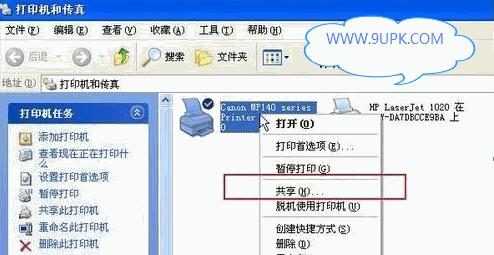
设置网络共享
3.打开控制面板:点击开始菜单,选择控制面板,并在控制面板中找到“设备和打印机”选项。
4.右键点击网络打印机:找到已安装的网络打印机,在其图标上右键点击,并选择“共享”选项。
5.设置共享名称:在弹出的共享设置对话框中,勾选“共享此打印机”,并设置一个易于识别的共享名称。
连接共享打印机
6.打开网络共享:在需要使用打印机的其他电脑上,打开控制面板,并选择“设备和打印机”选项。
7.添加网络打印机:点击“添加打印机”按钮,并选择“添加网络、蓝牙或无线打印机”选项。
8.搜索共享打印机:系统会自动搜索可用的网络打印机,找到刚刚设置的共享打印机并选择。
安装驱动程序
9.下载驱动程序:如果系统没有自动安装驱动程序,可以从打印机官方网站下载相应的驱动程序。
10.安装驱动程序:运行下载的驱动程序安装程序,并按照提示进行安装。
测试打印
11.打印测试页:在控制面板中找到已连接的共享打印机,在其图标上右键点击,并选择“打印测试页”选项。
12.检查打印结果:确认测试页能够正常打印,并检查页面内容是否完整。
添加更多用户
13.共享权限设置:在控制面板中找到已连接的共享打印机,在其图标上右键点击,并选择“共享”选项。
14.添加用户:在共享设置对话框中,点击“权限”按钮,并添加其他需要使用打印机的用户。
15.完成设置:点击“确定”按钮,完成网络打印机共享设置。
通过以上简便的网络打印机共享设置方法,我们可以方便地实现无线网络打印。只需连接并安装打印机驱动程序,设置网络共享,连接共享打印机,安装驱动程序,进行测试打印,并添加更多用户,就能轻松享受无线网络打印的便利。
版权声明:本文内容由互联网用户自发贡献,该文观点仅代表作者本人。本站仅提供信息存储空间服务,不拥有所有权,不承担相关法律责任。如发现本站有涉嫌抄袭侵权/违法违规的内容, 请发送邮件至 3561739510@qq.com 举报,一经查实,本站将立刻删除。
关键词:网络打印机
- 网络打印机ip地址如何查询?查询方法是什么?
- 网络打印机脱机了怎么恢复?常见问题及解决方法是什么?
- 网络打印机ip地址怎么看?如何快速找到打印机的ip地址?
- 安装共享网络打印机驱动的步骤及注意事项(轻松搞定共享网络打印机驱动安装)
- 如何添加以网络打印机的驱动(简易步骤教您如何为以网络打印机添加驱动)
- 网络打印机驱动安装指南(一步一步教你如何安装网络打印机驱动)
- 网络打印机的安装方法与过程(简单易懂的网络打印机安装指南)
- 共享网络打印机的连接方法(简单实用的网络打印机共享技巧)
- 网络打印机的添加方法(简单步骤让您轻松添加网络打印机)
- 电脑网络打印机的安装步骤(详细指导您如何正确地安装电脑网络打印机)
- 手机如何使用打光拍照板?拍摄技巧有哪些?
- 电脑显示器闪烁在闪烁怎么办?如何排查问题?
- 投影仪升降幕布怎么取掉?拆卸时应该注意哪些安全事项?
- 手机翻转镜头如何拍照?有哪些创意拍摄方法?
- 江门打印贴单机如何操作?程序使用方法是什么?
- 苹果手机如何设置古风拍照姿势?
- 蓝色黄油相机使用方法及拍照技巧有哪些?
- 果哥笔记本电脑性能如何?
- 王者荣耀频繁无响应的原因是什么?如何预防和解决?
- 电脑无线网卡怎么用?需要哪些设置?
生活知识最热文章
- 《探索《上古卷轴5》技能点代码的秘密(发现神奇代码)
- 帝国时代3秘籍(揭秘帝国时代3秘籍的应用技巧与策略)
- 文件转换为二进制格式的恢复方法(从二进制格式恢复文件的简易指南)
- 佳能打印机不支持Win10系统(解决方案)
- 在虚拟机上安装XP系统的步骤和注意事项(以虚拟机为主题的XP系统安装教程)
- 电脑连不上手机热点网络怎么办(解决方法及注意事项)
- 优盘文件删除与数据恢复的技巧(以优盘删除的文件如何找回数据)
- 探索最佳电脑配置参数(解读目前最先进的电脑硬件配置)
- 以驱动人生还是驱动精灵,哪个更好(探讨两者之间的优劣势)
- 如何修复oppo手机屏幕黑屏问题(快速解决oppo手机屏幕黑屏的方法及注意事项)
- 最新文章
-
- 户外直播送笔记本电脑价格是多少?如何参与活动?
- 王者荣耀屏蔽功能如何使用?
- 电脑直播时声音小怎么解决?提升音量的方法有哪些?
- 电脑配置设置控制打印机的方法是什么?
- 如何查看和选择笔记本电脑配置?
- 原神中如何获得武器角色?需要满足哪些条件?
- 钢索云台相机与手机连接拍照方法是什么?
- 笔记本电脑键盘自动打字问题如何解决?
- 使用手柄玩魔兽世界治疗职业时如何选择合适的队友?
- 三国杀游戏中频繁掉线怎么办?有哪些稳定连接的技巧?
- 廉价笔记本电脑联网步骤是什么?
- 赛车类手游有哪些?英雄互娱的赛车游戏推荐?
- 王者荣耀全服玩家数量有多少?如何查看当前在线人数?
- 三国杀队友如何区分?有哪些技巧?
- 原神福利大奖怎么领奖?需要满足哪些条件?
- 热门文章
-
- 荣耀手机录音文件存放在哪里?如何找到录音文件的存储位置?
- 华为手机荣耀拍照美颜功能如何开启?美颜效果调整的技巧有哪些?
- 电脑桌面图标如何恢复原状?如何找回丢失的桌面图标布局?
- 王者荣耀全服玩家数量有多少?如何查看当前在线人数?
- 如何在Photoshop中等比例缩放图片?等比例缩放图片大小的正确步骤是什么?
- 手机桌面图标怎么一键整理?整理桌面图标的最佳方法?
- mp3格式歌曲如何下载到u盘?需要注意什么?
- 电脑上图标不见了怎么办?如何找回丢失的桌面图标?
- PDF文件大小如何调整到指定KB?调整过程中常见问题有哪些?
- 手机相册拼图功能在哪里?如何操作?
- Mac电脑任务管理器快捷键是什么?如何使用?
- word批注模式如何关闭?有哪些快捷操作?
- “司空见惯”一词是什么意思?在什么情况下使用?
- 如何批量删除苹果通讯录联系人?操作步骤是什么?
- 王者荣耀屏蔽功能如何使用?
- 热门tag
- 标签列表
- 友情链接